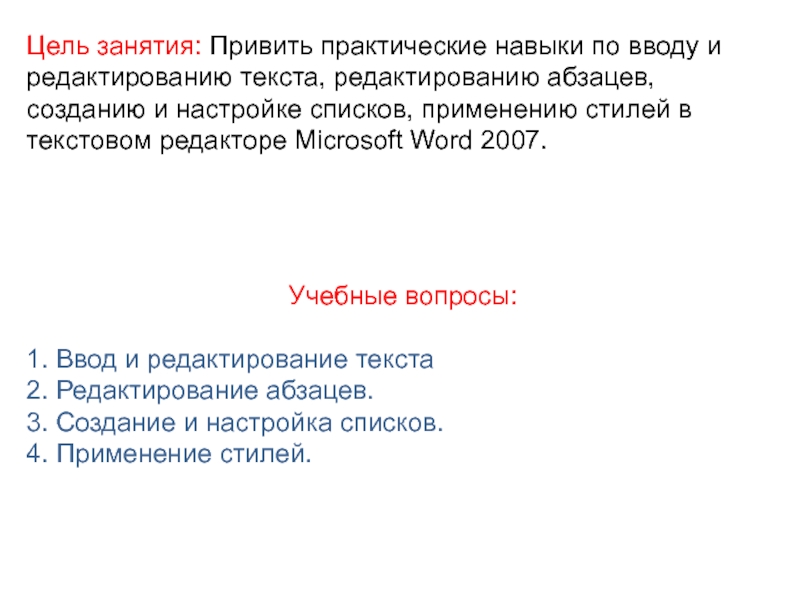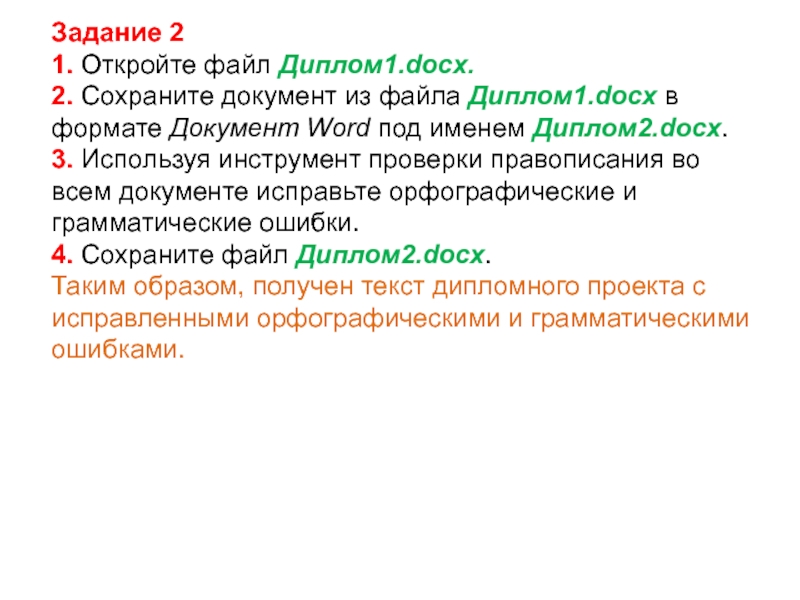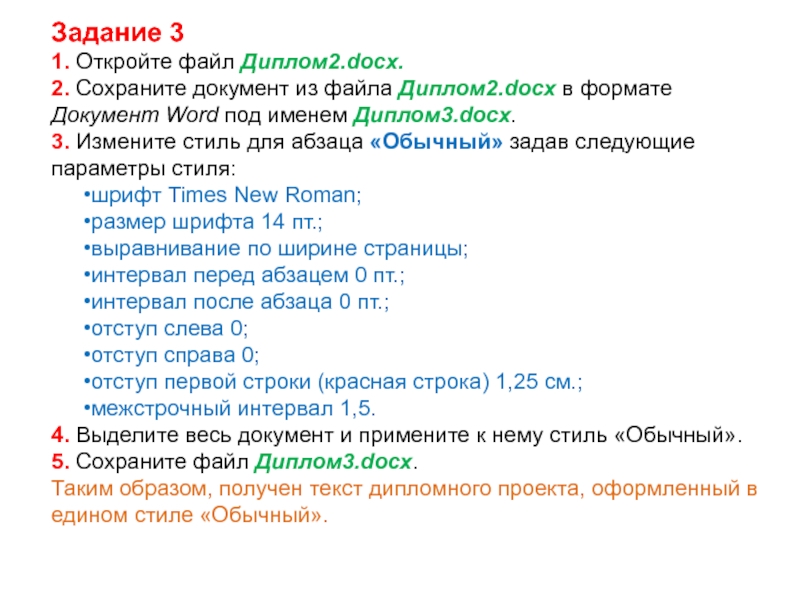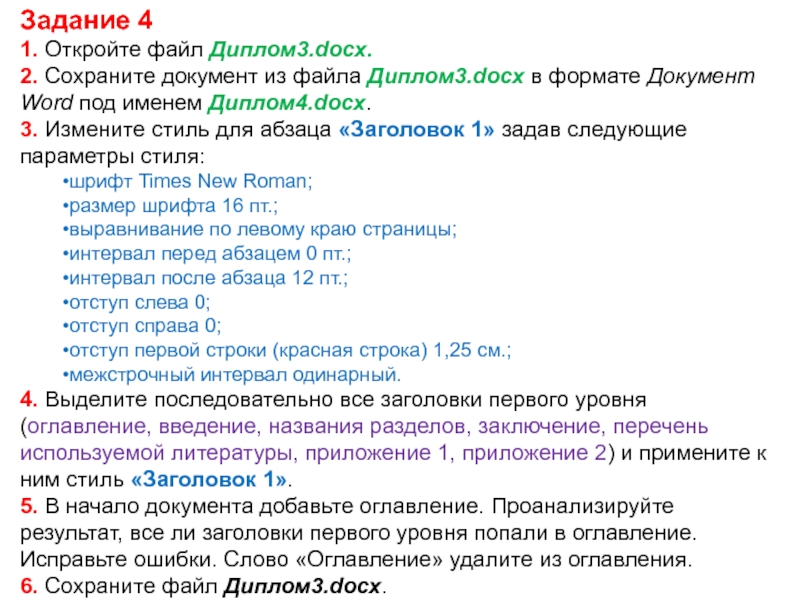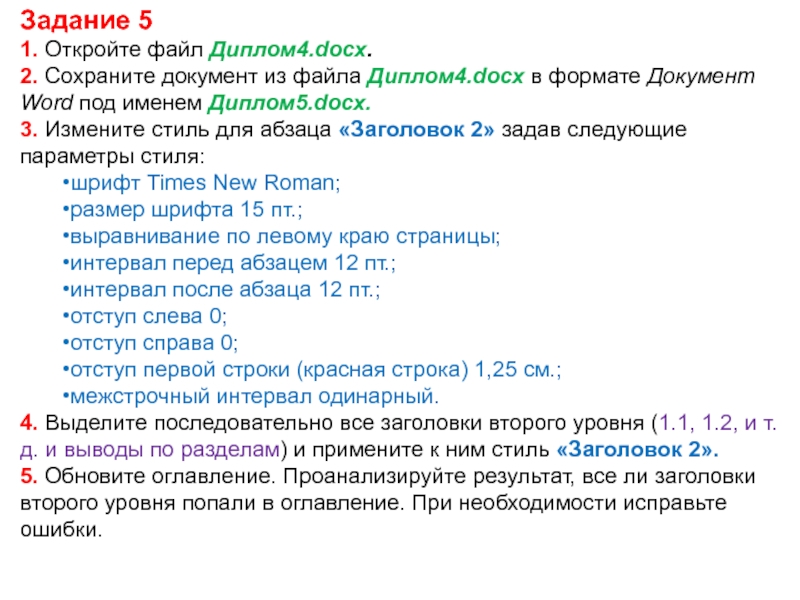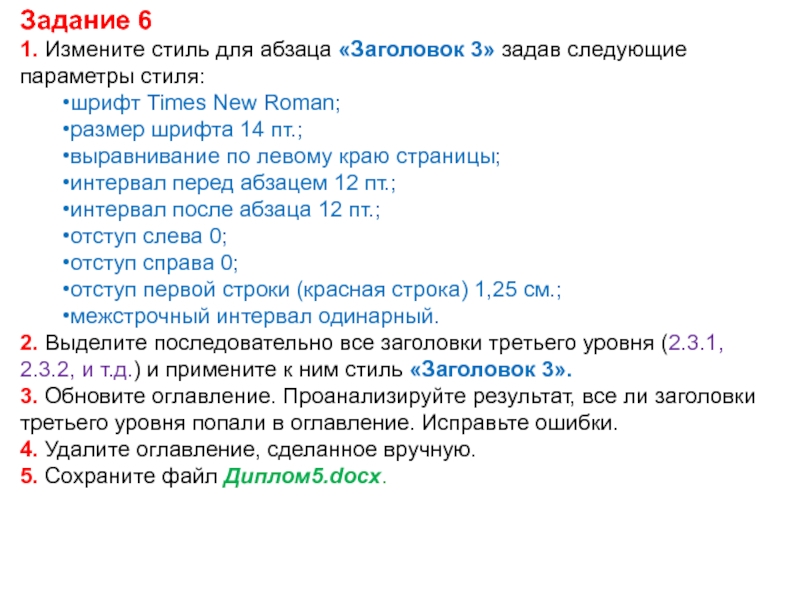Учебные вопросы:
1. Ввод и редактирование текста
2. Редактирование абзацев.
3. Создание и настройка списков.
4. Применение стилей.
- Главная
- Разное
- Дизайн
- Бизнес и предпринимательство
- Аналитика
- Образование
- Развлечения
- Красота и здоровье
- Финансы
- Государство
- Путешествия
- Спорт
- Недвижимость
- Армия
- Графика
- Культурология
- Еда и кулинария
- Лингвистика
- Английский язык
- Астрономия
- Алгебра
- Биология
- География
- Детские презентации
- Информатика
- История
- Литература
- Маркетинг
- Математика
- Медицина
- Менеджмент
- Музыка
- МХК
- Немецкий язык
- ОБЖ
- Обществознание
- Окружающий мир
- Педагогика
- Русский язык
- Технология
- Физика
- Философия
- Химия
- Шаблоны, картинки для презентаций
- Экология
- Экономика
- Юриспруденция
Ввод и редактирование текста презентация
Содержание
- 1. Ввод и редактирование текста
- 2. Литература: 1. Киселев С.В.
- 3. Задание 1 1. Запустите Microsoft Word 2007.
- 4. Задание 2 1. Откройте файл Диплом1.docх. 2.
- 5. Задание 3 1. Откройте файл Диплом2.docх. 2.
- 6. Задание 4 1. Откройте файл Диплом3.docх. 2.
- 7. Задание 5 1. Откройте файл Диплом4.docх. 2.
- 8. Задание 6 1. Измените стиль для абзаца
Слайд 1
Цель занятия: Привить практические навыки по вводу и редактированию текста, редактированию
абзацев, созданию и настройке списков, применению стилей в текстовом редакторе Microsoft Word 2007.
Слайд 2
Литература:
1. Киселев С.В. Офисные приложения Ms Office: Учебное пособие. 2-е
изд., -М.: Издательский центр "Академия", 2011. -80с.
2. Рудикова Л.В. Самоучитель Word 2007. -СПб.: БХВ-Петербург, 2008. -672 с.: ил.
3. Колосков П.В., Тихомиров А.Н., Прокди А.К., Клеандрова И.А. и др. Весь Office 2007. 9 книг в 1. Полное руководство. 2-е изд., -СПб.: Наука и техника, 2009. -608 с.: ил.
4. Пикуза В.И. Экономические и финансовые расчеты в Excel. Самоучитель. 2-е изд. -Спб.: Питер, 2010. -384 с.: ил.
5. Владин М.М., Черников С.В., Комягин В.Б., Пташинский В.С. CorelDRAW X4 с нуля. М.: Лучшие книги. 2008. -240 с.
6. Вашкевич Э.В. Видеосамоучитель. PowerPoint 2007. Эффективные презентации на компьютере. -СПб,: Питер, 2008. -240 с.: ил.
2. Рудикова Л.В. Самоучитель Word 2007. -СПб.: БХВ-Петербург, 2008. -672 с.: ил.
3. Колосков П.В., Тихомиров А.Н., Прокди А.К., Клеандрова И.А. и др. Весь Office 2007. 9 книг в 1. Полное руководство. 2-е изд., -СПб.: Наука и техника, 2009. -608 с.: ил.
4. Пикуза В.И. Экономические и финансовые расчеты в Excel. Самоучитель. 2-е изд. -Спб.: Питер, 2010. -384 с.: ил.
5. Владин М.М., Черников С.В., Комягин В.Б., Пташинский В.С. CorelDRAW X4 с нуля. М.: Лучшие книги. 2008. -240 с.
6. Вашкевич Э.В. Видеосамоучитель. PowerPoint 2007. Эффективные презентации на компьютере. -СПб,: Питер, 2008. -240 с.: ил.
Слайд 3Задание 1
1. Запустите Microsoft Word 2007.
2. Создайте новый документ.
3. Сохраните
новый документ файл в формате Документ Word под именем Диплом1.docх.
4. Откройте файлы Оглавление_исходное.docx, Введение_исходное.docx, Глава_1_исходное.docx, Глава_2_исходное.docx, Глава_3_исходное.docx, Заключение_исходное.docx, Список_литературы_исходное.docx, Приложение_1_исходное.docx, Приложение_2_исходное.docx.
5. Последовательно скопируйте из открытых файлов все содержимое в файл Диплом1.docх.
6. Сохраните файл Диплом1.docх.
Таким образом, получен текст дипломного проекта.
4. Откройте файлы Оглавление_исходное.docx, Введение_исходное.docx, Глава_1_исходное.docx, Глава_2_исходное.docx, Глава_3_исходное.docx, Заключение_исходное.docx, Список_литературы_исходное.docx, Приложение_1_исходное.docx, Приложение_2_исходное.docx.
5. Последовательно скопируйте из открытых файлов все содержимое в файл Диплом1.docх.
6. Сохраните файл Диплом1.docх.
Таким образом, получен текст дипломного проекта.
Слайд 4Задание 2
1. Откройте файл Диплом1.docх.
2. Сохраните документ из файла Диплом1.docх в
формате Документ Word под именем Диплом2.docх.
3. Используя инструмент проверки правописания во всем документе исправьте орфографические и грамматические ошибки.
4. Сохраните файл Диплом2.docх.
Таким образом, получен текст дипломного проекта с исправленными орфографическими и грамматическими ошибками.
3. Используя инструмент проверки правописания во всем документе исправьте орфографические и грамматические ошибки.
4. Сохраните файл Диплом2.docх.
Таким образом, получен текст дипломного проекта с исправленными орфографическими и грамматическими ошибками.
Слайд 5Задание 3
1. Откройте файл Диплом2.docх.
2. Сохраните документ из файла Диплом2.docх в
формате Документ Word под именем Диплом3.docх.
3. Измените стиль для абзаца «Обычный» задав следующие параметры стиля:
шрифт Times New Roman;
размер шрифта 14 пт.;
выравнивание по ширине страницы;
интервал перед абзацем 0 пт.;
интервал после абзаца 0 пт.;
отступ слева 0;
отступ справа 0;
отступ первой строки (красная строка) 1,25 см.;
межстрочный интервал 1,5.
4. Выделите весь документ и примените к нему стиль «Обычный».
5. Сохраните файл Диплом3.docх.
Таким образом, получен текст дипломного проекта, оформленный в едином стиле «Обычный».
3. Измените стиль для абзаца «Обычный» задав следующие параметры стиля:
шрифт Times New Roman;
размер шрифта 14 пт.;
выравнивание по ширине страницы;
интервал перед абзацем 0 пт.;
интервал после абзаца 0 пт.;
отступ слева 0;
отступ справа 0;
отступ первой строки (красная строка) 1,25 см.;
межстрочный интервал 1,5.
4. Выделите весь документ и примените к нему стиль «Обычный».
5. Сохраните файл Диплом3.docх.
Таким образом, получен текст дипломного проекта, оформленный в едином стиле «Обычный».
Слайд 6Задание 4
1. Откройте файл Диплом3.docх.
2. Сохраните документ из файла Диплом3.docх в
формате Документ Word под именем Диплом4.docх.
3. Измените стиль для абзаца «Заголовок 1» задав следующие параметры стиля:
шрифт Times New Roman;
размер шрифта 16 пт.;
выравнивание по левому краю страницы;
интервал перед абзацем 0 пт.;
интервал после абзаца 12 пт.;
отступ слева 0;
отступ справа 0;
отступ первой строки (красная строка) 1,25 см.;
межстрочный интервал одинарный.
4. Выделите последовательно все заголовки первого уровня (оглавление, введение, названия разделов, заключение, перечень используемой литературы, приложение 1, приложение 2) и примените к ним стиль «Заголовок 1».
5. В начало документа добавьте оглавление. Проанализируйте результат, все ли заголовки первого уровня попали в оглавление. Исправьте ошибки. Слово «Оглавление» удалите из оглавления.
6. Сохраните файл Диплом3.docх.
3. Измените стиль для абзаца «Заголовок 1» задав следующие параметры стиля:
шрифт Times New Roman;
размер шрифта 16 пт.;
выравнивание по левому краю страницы;
интервал перед абзацем 0 пт.;
интервал после абзаца 12 пт.;
отступ слева 0;
отступ справа 0;
отступ первой строки (красная строка) 1,25 см.;
межстрочный интервал одинарный.
4. Выделите последовательно все заголовки первого уровня (оглавление, введение, названия разделов, заключение, перечень используемой литературы, приложение 1, приложение 2) и примените к ним стиль «Заголовок 1».
5. В начало документа добавьте оглавление. Проанализируйте результат, все ли заголовки первого уровня попали в оглавление. Исправьте ошибки. Слово «Оглавление» удалите из оглавления.
6. Сохраните файл Диплом3.docх.
Слайд 7Задание 5
1. Откройте файл Диплом4.docх.
2. Сохраните документ из файла Диплом4.docх в
формате Документ Word под именем Диплом5.docх.
3. Измените стиль для абзаца «Заголовок 2» задав следующие параметры стиля:
шрифт Times New Roman;
размер шрифта 15 пт.;
выравнивание по левому краю страницы;
интервал перед абзацем 12 пт.;
интервал после абзаца 12 пт.;
отступ слева 0;
отступ справа 0;
отступ первой строки (красная строка) 1,25 см.;
межстрочный интервал одинарный.
4. Выделите последовательно все заголовки второго уровня (1.1, 1.2, и т.д. и выводы по разделам) и примените к ним стиль «Заголовок 2».
5. Обновите оглавление. Проанализируйте результат, все ли заголовки второго уровня попали в оглавление. При необходимости исправьте ошибки.
3. Измените стиль для абзаца «Заголовок 2» задав следующие параметры стиля:
шрифт Times New Roman;
размер шрифта 15 пт.;
выравнивание по левому краю страницы;
интервал перед абзацем 12 пт.;
интервал после абзаца 12 пт.;
отступ слева 0;
отступ справа 0;
отступ первой строки (красная строка) 1,25 см.;
межстрочный интервал одинарный.
4. Выделите последовательно все заголовки второго уровня (1.1, 1.2, и т.д. и выводы по разделам) и примените к ним стиль «Заголовок 2».
5. Обновите оглавление. Проанализируйте результат, все ли заголовки второго уровня попали в оглавление. При необходимости исправьте ошибки.
Слайд 8Задание 6
1. Измените стиль для абзаца «Заголовок 3» задав следующие параметры
стиля:
шрифт Times New Roman;
размер шрифта 14 пт.;
выравнивание по левому краю страницы;
интервал перед абзацем 12 пт.;
интервал после абзаца 12 пт.;
отступ слева 0;
отступ справа 0;
отступ первой строки (красная строка) 1,25 см.;
межстрочный интервал одинарный.
2. Выделите последовательно все заголовки третьего уровня (2.3.1, 2.3.2, и т.д.) и примените к ним стиль «Заголовок 3».
3. Обновите оглавление. Проанализируйте результат, все ли заголовки третьего уровня попали в оглавление. Исправьте ошибки.
4. Удалите оглавление, сделанное вручную.
5. Сохраните файл Диплом5.docх.
шрифт Times New Roman;
размер шрифта 14 пт.;
выравнивание по левому краю страницы;
интервал перед абзацем 12 пт.;
интервал после абзаца 12 пт.;
отступ слева 0;
отступ справа 0;
отступ первой строки (красная строка) 1,25 см.;
межстрочный интервал одинарный.
2. Выделите последовательно все заголовки третьего уровня (2.3.1, 2.3.2, и т.д.) и примените к ним стиль «Заголовок 3».
3. Обновите оглавление. Проанализируйте результат, все ли заголовки третьего уровня попали в оглавление. Исправьте ошибки.
4. Удалите оглавление, сделанное вручную.
5. Сохраните файл Диплом5.docх.